So erhalten Sie Schlafenszeit-Benachrichtigungen basierend auf der Zeit, zu der Sie aufwachen müssen

So erhalten Sie Schlafenszeit-Benachrichtigungen basierend auf der Zeit, zu der Sie aufwachen müssen
Standardmäßig zeigt der Windows Explorer in Windows 7 die Menüleiste nicht an. Die Menüleiste kann Ihnen bei der Verwaltung Ihrer täglichen Routineaufgaben sehr hilfreich sein, da sie alle Optionen zur Anpassung des Windows Explorers enthält. Führen Sie die folgenden einfachen Schritte aus, um die Menüleiste im Windows 7 Explorer zu aktivieren.
Hinweis: Dieses Handbuch richtet sich an Benutzer, die von Windows XP auf Windows 7 migrieren.
Klicken Sie zunächst auf die Schaltfläche „Start“ , geben Sie „Ordneroptionen“ ein und drücken Sie die Eingabetaste. Das Fenster „ Ordneroptionen “ wird angezeigt.
Klicken Sie nun im Dialogfenster „Ordneroptionen“ auf die Registerkarte „Ansicht“ . Unter „ Erweiterte Einstellungen“ wird die Option „Menüs immer anzeigen“ angezeigt . Aktivieren Sie diese Option, um die Menüleiste zu aktivieren.
So sieht die Menüleiste im Windows 7 Explorer aus.
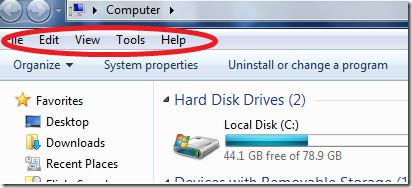 Sie können die Menüleiste auch vorübergehend anzeigen, indem Sie die Alt-Taste auf Ihrer Tastatur drücken. Durch erneutes Drücken wird die Menüleiste ausgeblendet. Viel Spaß!
Sie können die Menüleiste auch vorübergehend anzeigen, indem Sie die Alt-Taste auf Ihrer Tastatur drücken. Durch erneutes Drücken wird die Menüleiste ausgeblendet. Viel Spaß!
So erhalten Sie Schlafenszeit-Benachrichtigungen basierend auf der Zeit, zu der Sie aufwachen müssen
So schalten Sie Ihren Computer über Ihr Telefon aus
Windows Update arbeitet grundsätzlich in Verbindung mit der Registrierung und verschiedenen DLL-, OCX- und AX-Dateien. Falls diese Dateien beschädigt werden, sind die meisten Funktionen von
Neue Systemschutz-Suiten schießen in letzter Zeit wie Pilze aus dem Boden, alle bringen eine weitere Antiviren-/Spam-Erkennungslösung mit sich, und wenn Sie Glück haben
Erfahren Sie, wie Sie Bluetooth unter Windows 10/11 aktivieren. Bluetooth muss aktiviert sein, damit Ihre Bluetooth-Geräte ordnungsgemäß funktionieren. Keine Sorge, es ist ganz einfach!
Zuvor haben wir NitroPDF getestet, einen netten PDF-Reader, der es dem Benutzer auch ermöglicht, Dokumente in PDF-Dateien zu konvertieren, mit Optionen wie Zusammenführen und Aufteilen der PDF
Haben Sie schon einmal ein Dokument oder eine Textdatei mit redundanten, unbrauchbaren Zeichen erhalten? Enthält der Text viele Sternchen, Bindestriche, Leerzeichen usw.?
So viele Leute haben nach dem kleinen rechteckigen Google-Symbol neben Windows 7 Start Orb auf meiner Taskleiste gefragt, dass ich mich endlich entschlossen habe, dies zu veröffentlichen
uTorrent ist mit Abstand der beliebteste Desktop-Client zum Herunterladen von Torrents. Obwohl es bei mir unter Windows 7 einwandfrei funktioniert, haben einige Leute
Jeder muss bei der Arbeit am Computer häufig Pausen einlegen. Wenn Sie keine Pausen machen, besteht eine große Chance, dass Ihre Augen aufspringen (okay, nicht aufspringen).







